-
萝卜家园u盘安装win7 32位旗舰版系统方法
- 2016-10-21 04:00:01 来源:windows10系统之家 作者:爱win10
萝卜家园win7是得到很多人青睐的,今天系统之家小编教大家萝卜家园u盘安装win7 32位旗舰版系统,还在用着太陈旧的win7系统吗?那么就换个萝卜家园win7系统吧,不会安装系统的朋友,就让系统之家小编告诉你们萝卜家园u盘装系统方法。
前提准备:
1、下载口袋u盘一键制作工具
2、下载一个萝卜家园_Ghost_Win7 32位系统镜像文件
3、制作u盘启动盘
4、将电脑的BIOS设置u盘作为第一启动项。
萝卜家园系统安装步骤:
1、将u盘设置为第一启动项后,电脑会自行重启。重启后,将会进入口袋PE启动制作工具界面,在这12个选项中,我们选择“启动口袋u盘WIN2003PE维护系统”,按键盘上的“ENTER”键进入。如图1所示
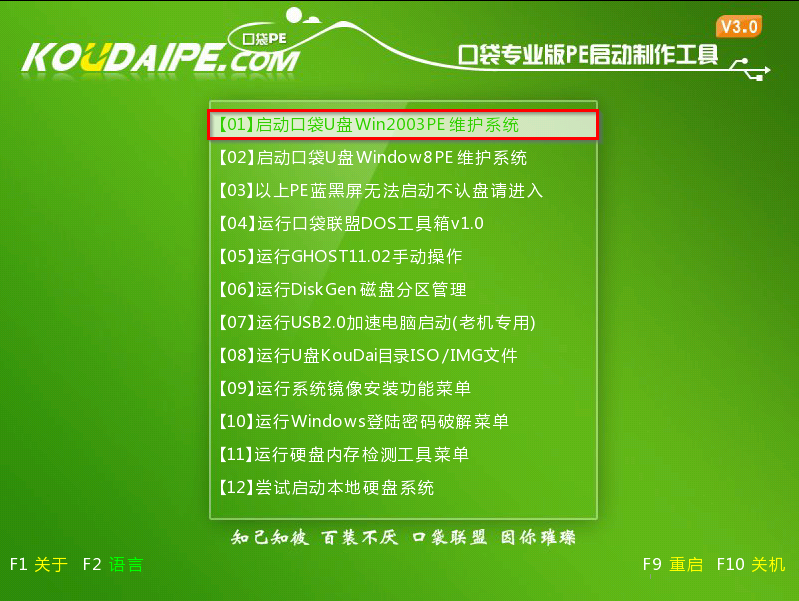
萝卜家园u盘图1
2、在win2003PE界面中,双击“口袋PEGhost”,将其打开。如图2所示
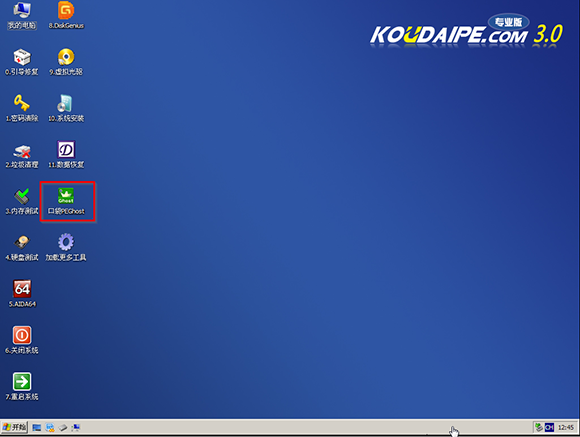
3、在弹出的“GHOST安装器”界面中,映像文件的路径一般都是默认的,(若映像文件没有路径,则可以点击“高级”来获取路径选择),之后再选择系统盘(C:),最后点击“确定”按钮。如图3所示
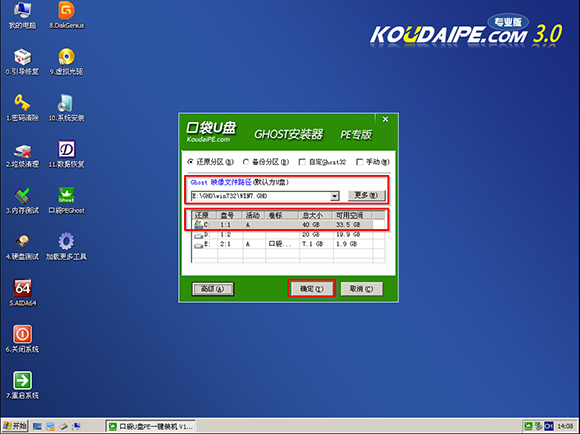
4、在“口袋U盘PE Ghost”界面中,选择“是”按钮,马上进行还原。如图4所示
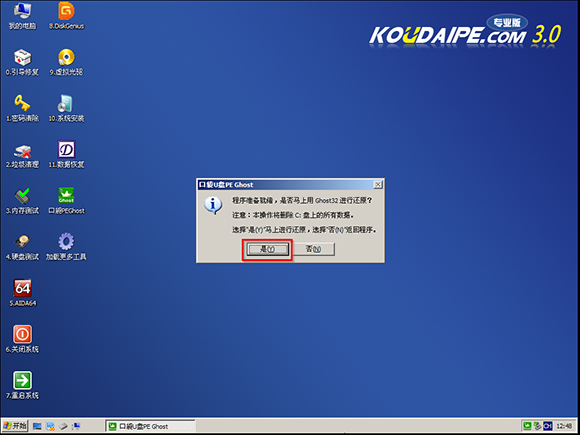
5、在出现的进程指示界面中,可以清楚的了解系统还原操作的完成情况,如图6所示

6、自动还原操作结束后,就会出现“信息提示”,还原已完成,我们选择“是”按钮。如图6所示
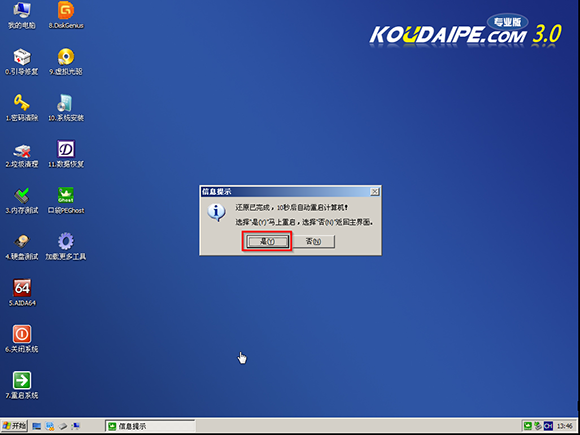
7、接下来就进入了自动安装系统程序,小编截取几张具有代表性的图像,给予参考,如图7和图8所示
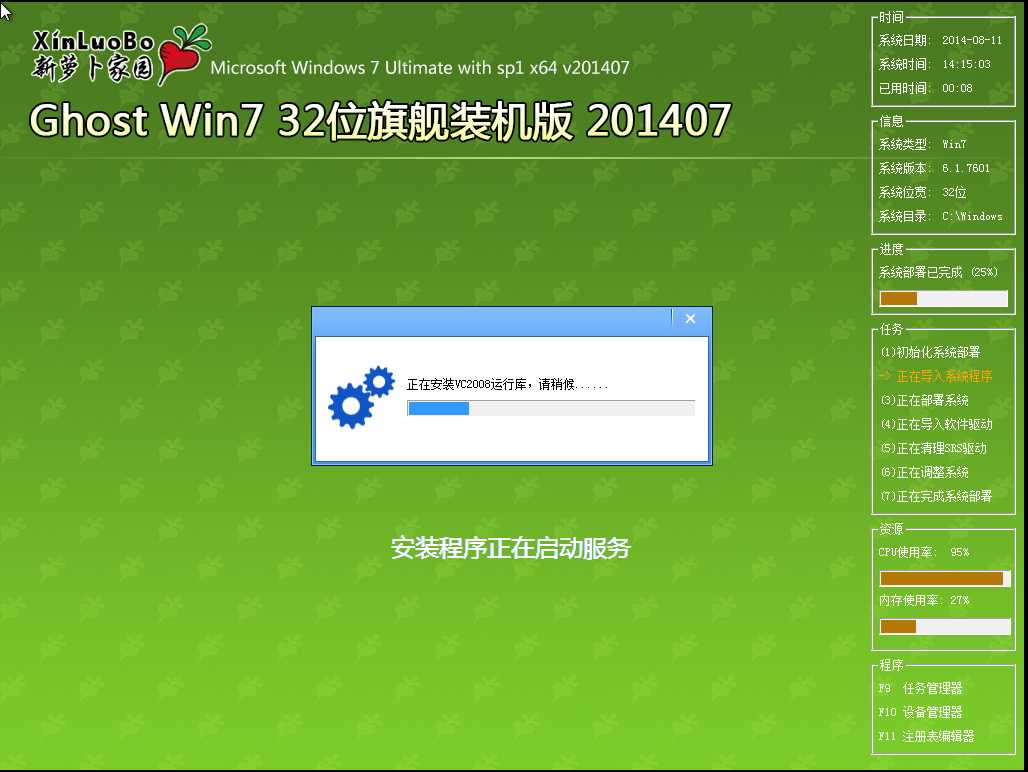
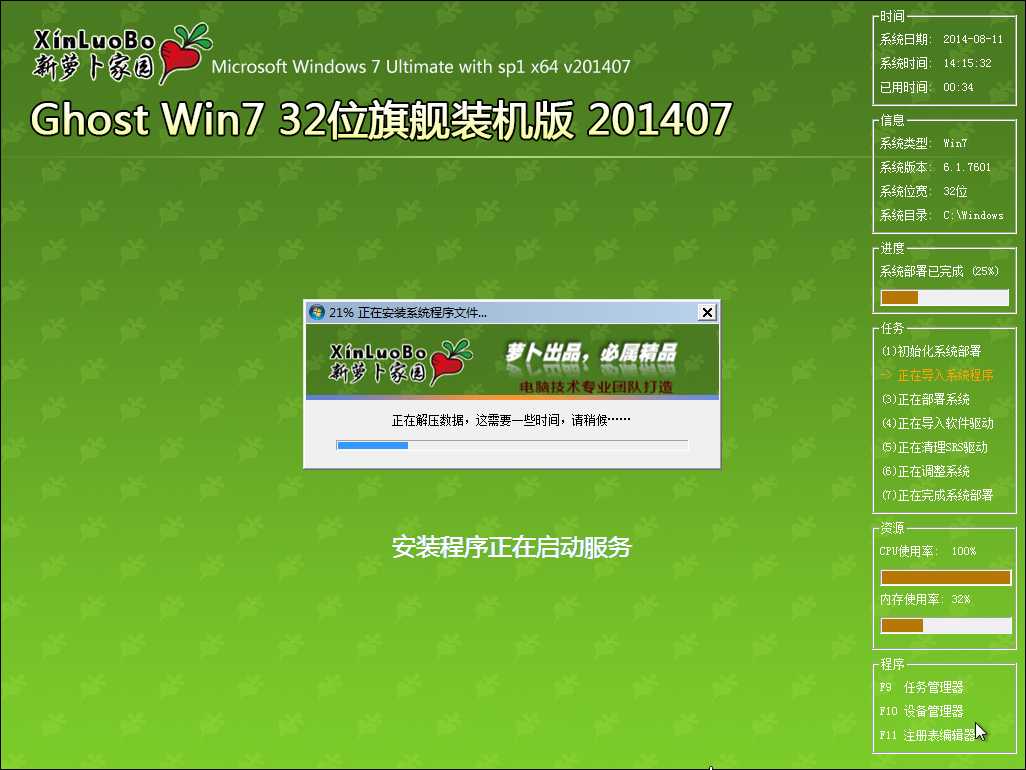
8、重启后系统就安装激活好了,在桌面右击“计算机”,选择“属性”,可查看系统的介绍,如图9所示
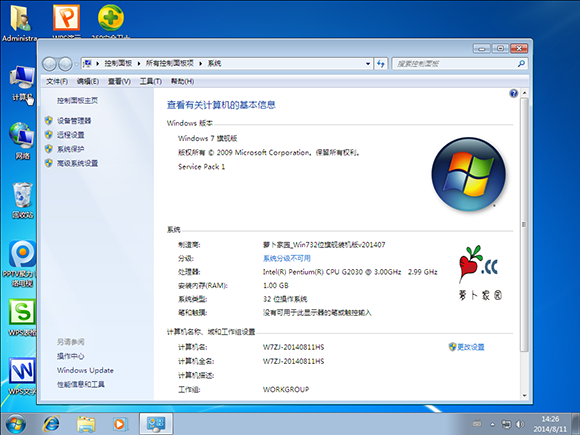
综上所述,这就是给你们带来的萝卜家园u盘安装win7 32位旗舰版系统方法,现在系统越来越多,很多人都不知道如何选择适合自己的电脑系统,那么作为良心的小编就推荐萝卜家园win7 32位旗舰版系统给大家,系统稳定的性能,功能全面,安装方便快捷等亮点非常适合我们,上面就是安装方法了,觉得不错就安装吧。
猜您喜欢
- 使用FreeNX远程连接CentOS2013-04-05
- Victoria 4.46磁盘检测的数据标准是什..2014-07-17
- 系统之家win764位旗舰版系统安装教程..2017-05-16
- 2017无忧一键重装系统安装教程..2017-08-04
- 一键重装电脑系统系统之家操作步骤..2017-04-21
- win 10打开软键盘的方法2016-10-29
相关推荐
- 技术编辑教您电脑运行慢怎么办.. 2018-12-11
- Win8.1无法使用BitLocker控制面板没有.. 2015-05-31
- 小编告诉你一键重装软件可靠么.. 2017-05-12
- 小编告诉你win7产品密钥 2018-12-04
- 联想windows7 64旗舰版 2017最新下载.. 2017-01-15
- 硬盘重装萝卜家园win10系统图解教程.. 2016-11-27





 系统之家一键重装
系统之家一键重装
 小白重装win10
小白重装win10
 系统之家Ghost Win8 x86专业版v201704
系统之家Ghost Win8 x86专业版v201704 雨林木风2014 10月32位ghost win7旗舰版系统
雨林木风2014 10月32位ghost win7旗舰版系统 Adobe Photoshop CS6(精简版下载)
Adobe Photoshop CS6(精简版下载) WinCHM Pro 4.33 汉化破解版(HTML帮助文件制作软件)
WinCHM Pro 4.33 汉化破解版(HTML帮助文件制作软件) 小白系统ghost win8 64位专业版下载v201806
小白系统ghost win8 64位专业版下载v201806 Acme CADSee v5.6(汉化破解版下载)
Acme CADSee v5.6(汉化破解版下载) 雨林木风ghos
雨林木风ghos Ghost win7
Ghost win7  深度技术ghos
深度技术ghos 最新官方阿里
最新官方阿里 Auto cad 200
Auto cad 200 番茄花园 gho
番茄花园 gho 多邮件群发辅
多邮件群发辅 电脑公司ghos
电脑公司ghos VirtualBox 4
VirtualBox 4 粤公网安备 44130202001061号
粤公网安备 44130202001061号